Als u een verbindingsprobleem met Outlook ondervindt, kan dit artikel u wellicht helpen. Bekijk alle oplossingen in dit artikel om te verhelpen dat Microsoft Outlook geen verbinding kan maken met de serverfout.
Outlook is een veelzijdige beheertool van de techgigant Microsoft. Met behulp van dit platform beheren veel bedrijven en professionals webmail, agenda, contacten en andere taken die verband houden met het bedrijf of het werk. De app is redelijk goed in het leveren van al deze diensten en maakt het mogelijk om dagelijkse professionele en zakelijke taken en operaties vast te leggen en uit te voeren.
Om Microsoft Outlook correct te laten werken, hebt u echter een actieve internetverbinding nodig. Waarom? Dit komt omdat met behulp van de internetverbinding wanneer u een wijziging aanbrengt in de inhoud van Outlook, deze wordt bijgewerkt in de accounts van al het aangesloten en geïntegreerde personeel. Zo hoef je niet alle betrokken partijen te informeren over de wijzigingen. Hetzelfde zal worden weerspiegeld in de app. Bovendien, zelfs als het management of de betrokken partijen de operaties moeten controleren, kunnen ze dit vanaf het platform zelf doen. Bespaar tijd die verspild wordt aan het contacteren van de verwante personen op kantoor.
Hoewel internet het voor het management vrij eenvoudig maakt om het bedrijf te besturen met behulp van Outlook, gebruiken dezelfde renders minder als u merkt dat Microsoft Outlook geen verbinding kan maken met de server. Dit probleem komt vrij vaak voor op Windows en kan verschijnen als gevolg van N aantal redenen. In de meeste gevallen zijn er echter slechts een handvol redenen die tot deze fout leiden.
Dit is iets dat we in dit artikel zullen behandelen. Laten we dus eens kijken wat u kunt doen als Outlook geen verbinding maakt met een server.
Oplossingen voor Microsoft Outlook kunnen geen verbinding maken met de server
In de komende secties van dit artikel zullen we kijken naar de beste manieren om te verhelpen dat Microsoft Outlook geen verbinding kan maken met de serverfout. Alle onderstaande oplossingen zijn eenvoudig maar werken. Of u nu een professionele Windows-gebruiker bent of een nieuweling u kunt zeer snel de beste resultaten behalen met deze eenvoudig te volgen oplossingen.
Oplossing 1: zorg ervoor dat uw apparaat is verbonden met internet
De belangrijkste oplossing om te verhelpen dat Outlook geen verbinding maakt met een serverfout, is ervoor te zorgen dat uw apparaat is verbonden met een daadwerkelijke verbinding. Soms valt de verbinding om welke reden dan ook weg en werkt Outlook niet meer. Om dit te garanderen, kunt u klikken op het wifi- of internetverbindingslogo in het rechtergedeelte van de taakbalk.
Controleer in het Outlook-menu of de tool online of offline werkt.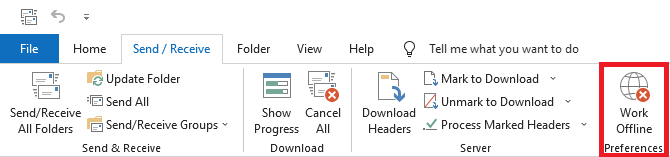
Kijk of uw systeem is verbonden met internet of niet.
Als u uw netwerk in de lijst met verbindingen ziet, klikt u erop, voert u de inloggegevens in en maakt u verbinding.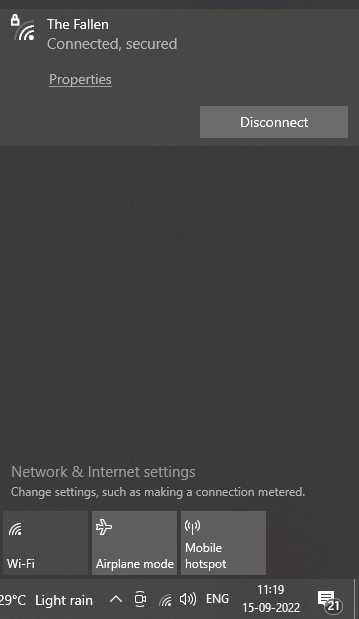
Als de verbinding perfect is maar het probleem aanhoudt, volgt u de volgende oplossing.
Lees ook: Windows 10: Microsoft verlaagt de frequentie van software-updates
Oplossing 2: zorg ervoor dat uw accountgegevens juist zijn
De volgende oplossing om Microsoft Outlook op te lossen kan geen verbinding maken met de serverfout, is om de accountreferenties te garanderen. Dit is een optie in Outlook die in de meeste gevallen werkt om de fout op te lossen.
- Om de inloggegevens te garanderen, hoeft u alleen maar te doen Outlook openen.
- Ten tweede, open de Bestand menu bovenaan de pagina.

- Navigeren naar Info en openen Account instellingen.
- Hier, openen Account instellingen en kijk of uw Outlook-app het juiste account voor de taken gebruikt of niet.

- Zo niet, dan zou je dat moeten doen log in met het juiste account verder gaan. Wanneer u zich aanmeldt met het juiste account, vergeet dan niet de optie met de naam Blijf aangemeld aan te vinken voor betere resultaten.

Volg de volgende oplossing als het ingelogde account correct is.
Oplossing 3: herstel het Outlook-account
De volgende oplossing om Microsoft Outlook op te lossen kan geen verbinding maken met de serverfout is om het account dat u gebruikt met Outlook te repareren. Repareer het account is een geïntegreerde optie in Outlook waarmee u veel problemen kunt oplossen. Deze optie werkt meestal om niet alleen de verbinding op te lossen, maar ook veel andere problemen met Outlook. Volg de onderstaande stappen voor een betere uitvoering:
- Start de Outlook app op uw apparaat.
- Ten tweede, open de Bestand menu bovenaan de pagina.

- Navigeren naar Info en openen Account instellingen.
- Hier, openen Account instellingen en kijk of uw Outlook-app het juiste account voor de taken gebruikt of niet.

- Klik in het bovenste menu van de accountinstellingen op de knop met de naam Reparatie. Wacht tot de app werkt om je account te herstellen.
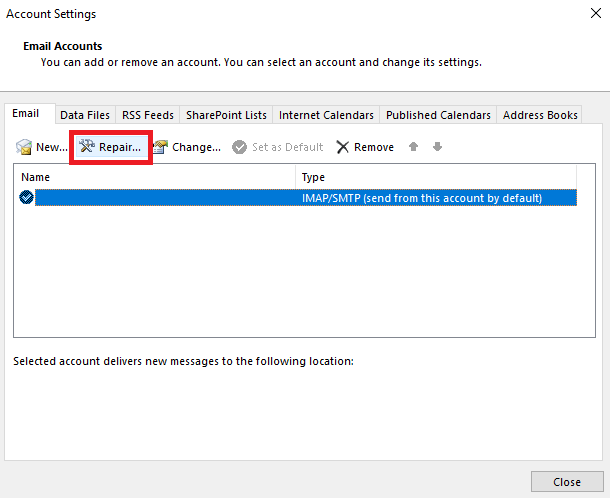
Wacht enige tijd, want het proces kan een minuut of twee duren. Volg daarna de volgende oplossing om te verhelpen dat Outlook geen verbinding maakt met een serverfout als het probleem zich blijft voordoen.
Lees ook: Microsoft USB-stuurprogramma-updates volledig gratis voor Windows
Oplossing 4: controleer de serververbinding van de Outlook-app
De volgende oplossing die vooral werkt om te verhelpen dat Microsoft Outlook geen verbinding kan maken met de serverfout, zijn de verbindingsreferenties voor Outlook Server. Deze methode is gerelateerd aan het verzekeren van de verbinding tussen het Outlook-account en de server. U kunt de Outlook-app gebruiken om de stabiliteit van de verbinding te waarborgen. Volg de onderstaande stappen voor gedetailleerde informatie:
- Start de Outlook app op uw apparaat.
- Ten tweede, open de Bestand menu bovenaan de pagina.

- Navigeren naar Info en openen Account instellingen.

- Hier, openen Account instellingen en kijk of uw Outlook-app het juiste account voor de taken gebruikt of niet.
- Kijk nu in de buurt van uw account of er een oranje markering is. Als dat zo is, betekent dit dat de server niet werkt.
U kunt in een dergelijke situatie niets doen, aangezien het probleem verband houdt met de server van de Outlook-app en er niets kan worden gedaan om dit op te lossen. Microsoft zal deze fout over enige tijd zelf oplossen. Dus leun achterover en ontspan terwijl het wordt opgelost. Vergeet niet af en toe de verbinding te controleren om te zien of de fout is verholpen.
Volg de volgende oplossing als de fout dat Outlook geen verbinding maakt met een server aanhoudt, aangezien er geen probleem is met de server.
Oplossing 5: schakel invoegtoepassingen uit
De volgende oplossing om de fout met betrekking tot Microsoft Outlook op te lossen kan geen verbinding maken met de server, is door enkele extensies uit te schakelen. Outlook werkt, net als andere tools, met behulp van enkele extensies die het werk en beheer voor u gemakkelijk maken. Een probleem met de extensie kan echter ook dergelijke problemen in de app veroorzaken. Volg de onderstaande stappen om te weten wat u kunt doen:
- Open de Vooruitzichten app en open de Bestand menu.

- Klik op Opties onderaan de pagina.
- Klik in het menu dat verschijnt op Invoegtoepassingen.
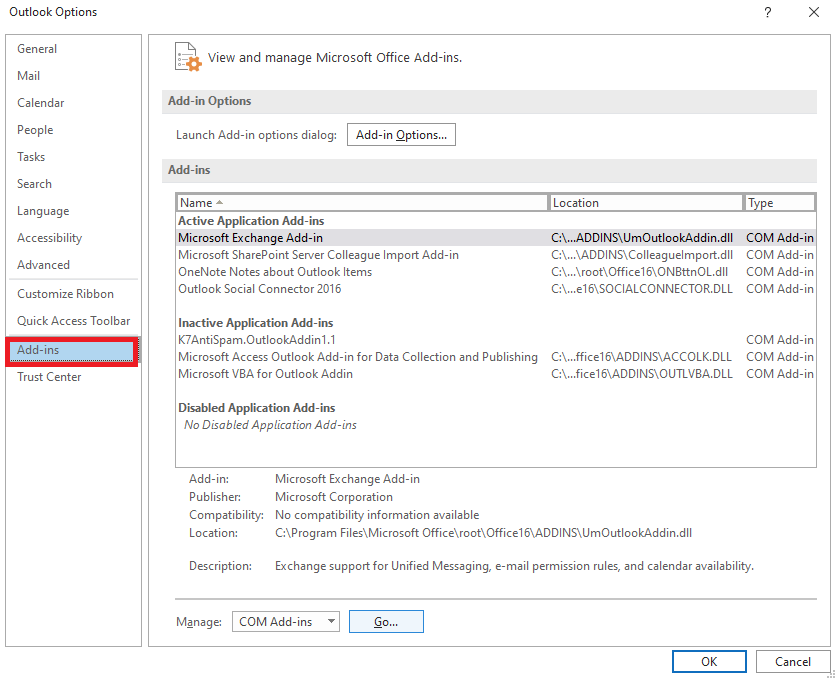
- Druk op de Gaan knop aanwezig aan de onderkant van het venster.
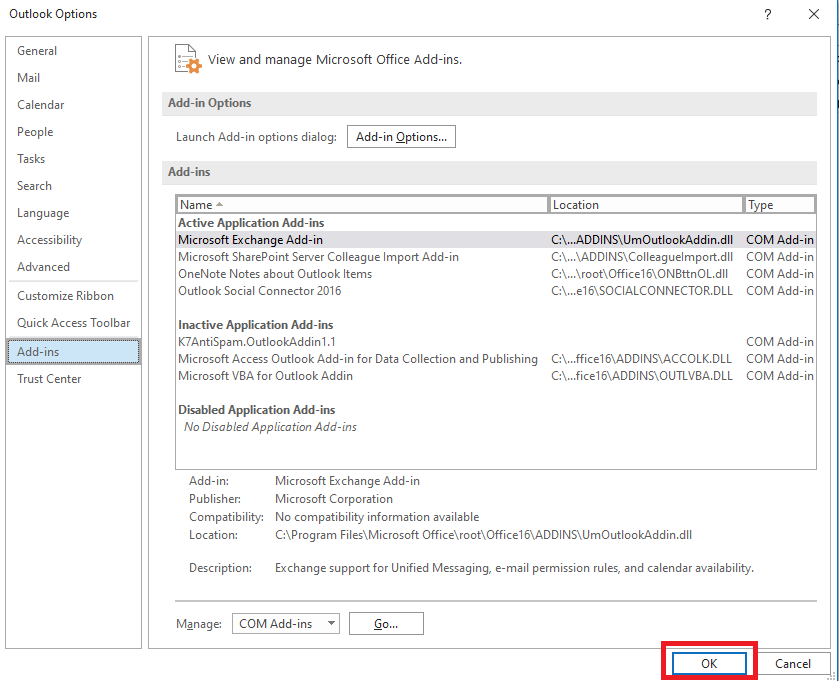
- Schakel in de lijst met extensies die verschijnen de afzonderlijke extensies uit en kijk of de server werkt.
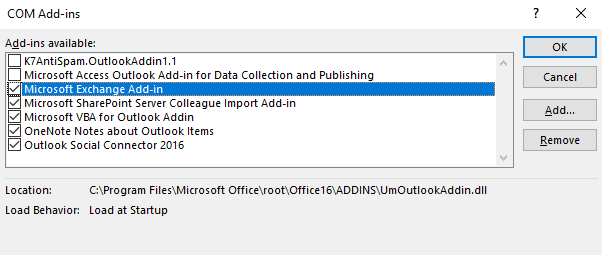
Lees ook: Beste Microsoft Word-invoegtoepassingen om de productiviteit te verbeteren
Microsoft Outlook kan geen verbinding maken met de server: opgelost
Dus in het vorige gedeelte van dit artikel hebben we gekeken naar de beste en werkende oplossingen om de fout op te lossen dat Outlook geen verbinding maakt met een server. We hopen dat deze oplossingen werken voor uw Outlook-app en het probleem meteen vinden. Voor de beste resultaten raden we u aan al deze oplossingen te volgen totdat het probleem is opgelost. Een of meer van deze oplossingen zullen zeker werken.
Als u vragen heeft over de handleiding voor het oplossen van problemen, kan Microsoft Outlook geen verbinding maken met de server. U kunt hetzelfde vragen in de opmerkingen hieronder. Leg uw vragen in detail uit en wij komen bij u terug met de perfecte oplossingen. Geef ook suggesties in hetzelfde. Vergeet je niet te abonneren op de nieuwsbrief van de blog en ontvang directe en dagelijkse updates met betrekking tot nieuwe blogs en gidsen.